| EasyTime Unterrichtsverteilung
- Dialoge
|
|
Der Dialog 'Untis-Export'
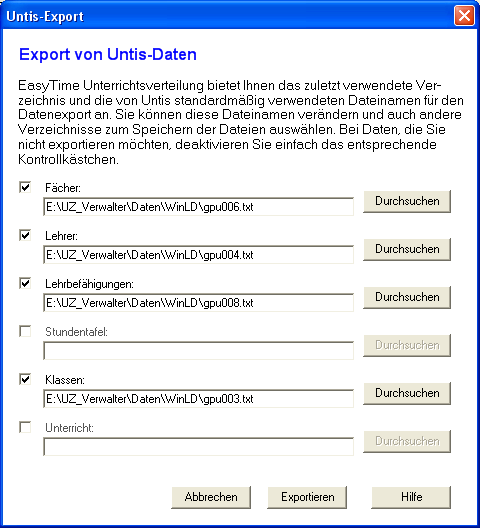
Die Eingabefelder
Mit den Kontrollkästchen legen Sie fest, welche Daten Sie exportieren möchten. Bei Daten, die Sie nicht exportieren möchten, entfernen Sie das jeweilige Häkchen. Das Textfeld und der dazugehörige [Durchsuchen]-Knopf sind dann deaktiviert. (Im Bild oben z.B. für die Stundentafel und den Unterricht). Beim Öffnen des Dialogs sind bei allen Datentypen Haken gesetzt, das heißt, es würden alle Datentypen exportiert.
In das Textfeld tragen Sie den entsprechenden
Dateinamen (inklusive des Pfads zu dieser Datei) ein.
Die Knöpfe [Durchsuchen]
Wenn Sie auf einen der Knöpfe [Durchsuchen] klicken,
können Sie das Verzeichnis auswählen, in das die Datei gespeichert
werden soll. Die Knöpfe öffnen dafür einen Datei-Auswahl-Dialog.
Als Dateinamen wird Ihnen jeweils der Dateiname angeboten, der in gp-Untis standardmäßig
verwendet wird, also zum Beispiel gpu006.txt für Fächer-Informationen.
Legen Sie auf diese Weise Ausgabeverzeichnis und -datei fest, füllt EasyTime
Unterrichtsverteilung automatisch alle anderen Eingabefelder ebenfalls mit den Standard-Dateinamen
aus. Sie erhalten auf diese Weite in einem Arbeitsgang alle zu exportierenden
Dateien. (Wenn auf diese Weise Dateien eingetragen werden, die Sie
nicht exportieren möchten, entfernen Sie einfach nachträglich noch das Häkchen im entsprechenden Kontrollkästchen. Das Eingabefeld wird deaktiviert und der Dateiname aus dem Feld entfernt.)
|
